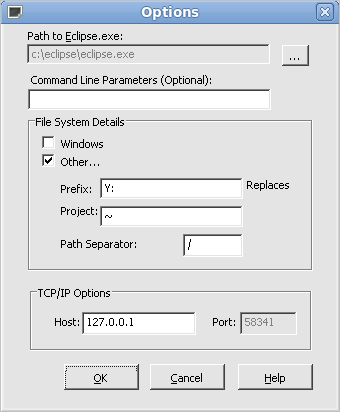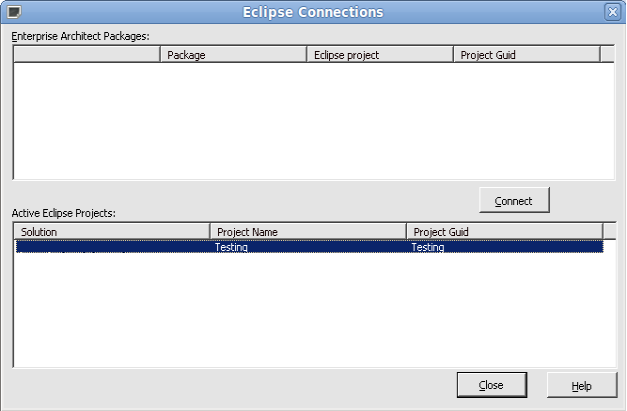| 上一页 | 下一页 |
使用Wine为Eclipse加载项配置MDG链接
Eclipse加载项的MDG链接现在随Enterprise Architect安装程序自动分发和安装(从Enterprise Architect版本12开始)。在Wine下运行时,MDG Link for Eclipse允许您链接到在Linux / macOS主机上本机运行的Eclipse实例。这些说明假定Eclipse已在本机Linux / macOS环境中设置。
为Eclipse加载项配置MDG链接
步骤 |
描述 |
|---|---|
| 1 |
要在Eclipse的本机版本中运行Eclipse的MDG Link,必须将Enterprise Architect的插件jar文件复制到Eclipse安装的plugins目录中。将必要的jar文件从Wine下的Enterprise Architect安装复制到Eclipse安装。 此处显示了两个示例复制命令,其中jar文件路径分别对应于64位和32位Wine安装。您可以复制其中一个示例,并将“PATH_TO_ECLIPSE_DIR”文本替换为Eclipse安装路径。
|
| 2 |
启动Eclipse并加载项目以链接到Enterprise Architect。 注意:我们建议原生运行Eclipse,因为Java和Wine之间存在潜在的兼容性问题,这些问题可以通过Wine运行Eclipse时显示出来。 |
| 3 |
启动Enterprise Architect(通过Wine)并打开一个项目。 |
| 4 |
通过调用Enterprise Architect的“Eclipse Options”对话框,为Eclipse连接选项配置MDG Link。 从功能区中选择:'Code> Add-Ins> Eclipse> Options'。 |
| 5 |
由于Windows路径与Linux / macOS路径不同,因此您需要在“选项”对话框中指定文件路径的处理方式,如图所示。
将'Y:'替换为您在Wine中使用的路径。 |
| 6 |
要链接到Eclipse项目:
使用“Connections”对话框选择在Eclipse中打开的项目。 |